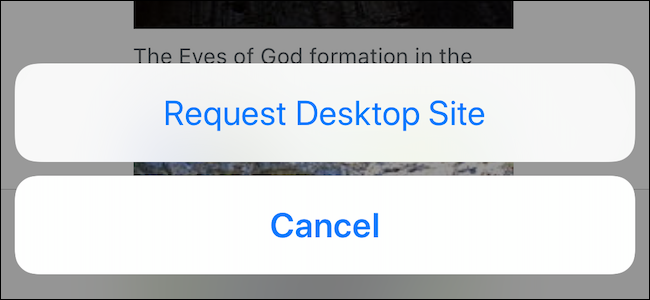Želite isprobati mobilne web stranice dizajnirane za iPhone i ostale mobilne uređaje na računalu? Safari 4 za Windows omogućuje vam to lako s alatima za razvojne programere.
Safari će prema zadanim postavkama prikazati standardne web stranice za stolna računala. Ali jednostavnom izmjenom možete je prebaciti na Safari Mobile na iPhone ili iPod Touch.
Početak rada
Prvo provjerite da li je instaliran Safari 4 za Windows. Safari možete izravno preuzeti (link ispod) i instalirajte ga kao i obično.

Ili ako već imate instaliran drugi Appleov program, primjerice QuickTime ili iTunes, tada ga možete instalirati iz Apple Software Update. Jednostavno uđite ažuriranje softvera za jabuke u polju za pretraživanje izbornika Start.

A zatim odaberite Safari 4 s popisa dostupnog novog softvera. Kliknite Instaliraj da biste automatski preuzeli i instalirali Safari.

Prihvatite ugovor o licenci i Safari će se automatski instalirati.

Nakon što to završi, Safari će biti spreman za upotrebu.
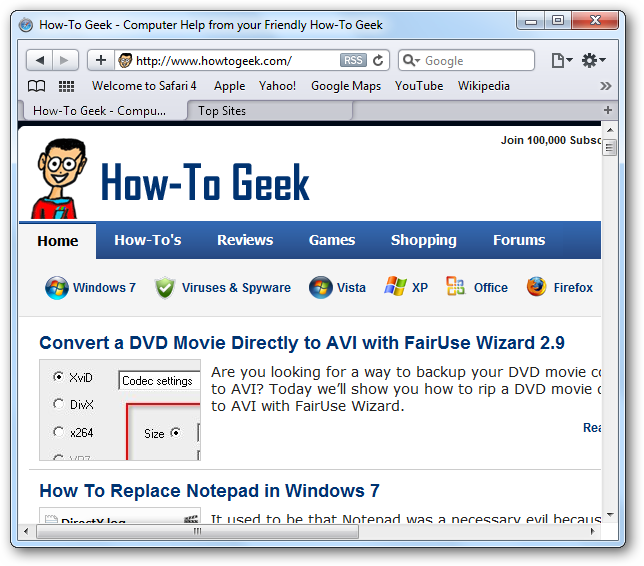
Pogledajte mobilne web lokacije u Safariju
Prvo moramo omogućiti alate za razvojne programere. Kliknite ikonu zupčanika na alatnoj traci i odaberite Postavke.
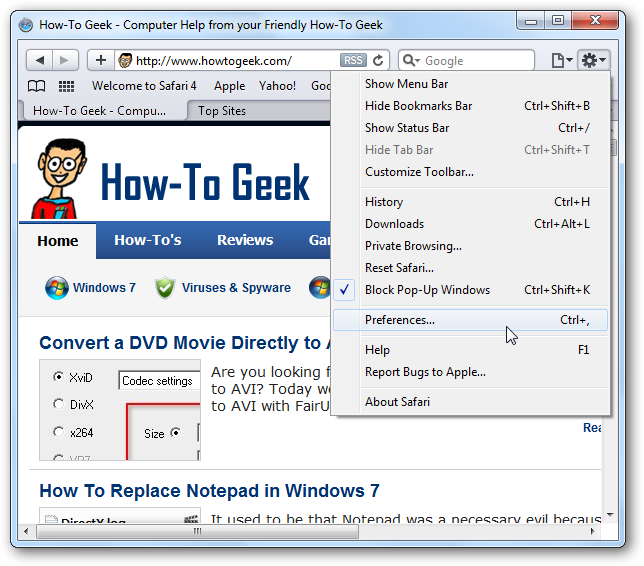
Kliknite karticu Napredno, a zatim potvrdite okvir na kojem piše "Prikaži razvoj menija na traci izbornika".
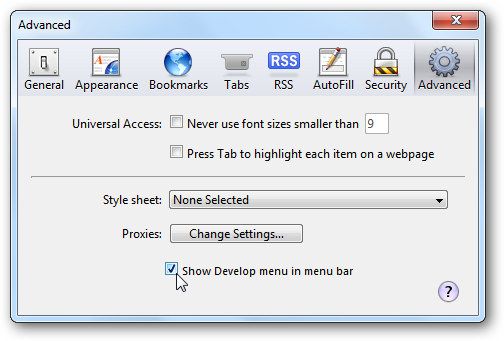
Nakon što zatvorite okvir postavki, kliknite ikonu stranice, odaberite Razviji, a zatim Korisnički agent, a zatim odaberite jednu od postavki Safari za mobilne uređaje. U našem testu odabrali smo Mobile Safari 3.1.2 - iPhone.
![sshot-2010-03-10- [20-18-03] sshot-2010-03-10- [20-18-03]](/images/cloudandinternet/view-mobile-websites-in-windows-with-safari-4-developer-tools_8.png)
Da bi vaš preglednik bolje oponašao mobilni uređaj, možete sakriti oznake i traku s karticama da biste imali modernije sučelje.
Kliknite ikonu zupčanika, odaberite "Sakrij traku oznaka", a zatim ponovite i kliknite "Sakrij traku s oznakama".
![sshot-2010-03-10- [20-21-39] sshot-2010-03-10- [20-21-39]](/images/cloudandinternet/view-mobile-websites-in-windows-with-safari-4-developer-tools_9.png)
Možete i smanjiti svoj prozor da biste mu bili bliževeličina zaslona mobilnih uređaja. Nakon što to učinite, Safari bi trebao izgledati slično ovom snimku zaslona. Ovdje smo učitali Google.com, a možete ga vidjeti u njegovom iPhone sučelju.

Jednostavno unesite bilo koju web lokaciju u adresnu traku i ona će se učitati u svoje mobilno sučelje ako ga ima. Evo ostalih Googleovih ponuda za mobilne uređaje, baš u sustavu Windows.
![sshot-2010-03-10- [20-50-10] sshot-2010-03-10- [20-50-10]](/images/cloudandinternet/view-mobile-websites-in-windows-with-safari-4-developer-tools_11.png)
Gmail učitava poruke sa zadanim iPhone sučeljem.
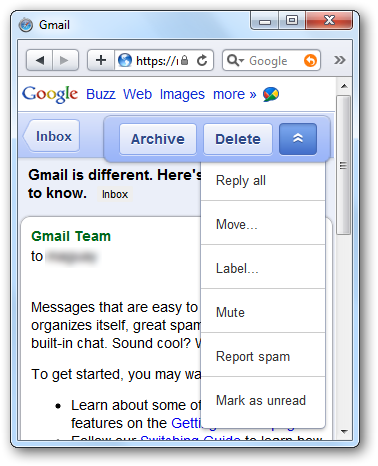
Jedna od posebno zanimljivih mobilnih stranica je Appleovamrežni vodič za iPhone. Kada se učitava u Safariju s postavkom iPhonea, učitava se vrlo lijepim mobilnim sučeljem koji djeluje poput iPhone aplikacije. U stvari, možete čak i kliknuti i povući za pomicanje, baš kao i kod prsta na iPhoneu.
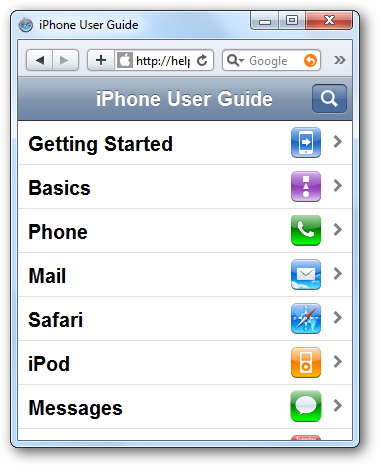
Zaključak
Čak i ako nemate Smartphone, možetei dalje pregledajte kako će izgledati web stranice na ovom triku. Neće raditi sve web stranice naravno, ali zabavno je igrati se s različitim web lokacijama koje imaju mobilne verzije.
linkovi:
Safari 4 Preuzimanje
Internetski vodič tvrtke Apple iPhone